Rozwiązanie problemu, gdy BIOS nie widzi dysku flash USB

- 3334
- 934
- Jozue Noga
Aby komputer nie został uruchomiony z dysku twardego, ale z dysku USB musisz zmienić priorytet ładowania BIOS. Taki dysk flash służy do przywracania systemu, zresetowania haseł i innych misji „ratowniczych”. Ale jak wybrać przewoźnika, jeśli nie jest wyświetlany w ustawieniach BIOS? Problem można rozwiązać niezależnie. Pod warunkiem, że dysk działa, a dane są z niego odczytywane.

Jak wyeliminować problem: BIOS nie „widzi” dysku flash USB?
Parametry BIOS
Sprawdź, czy obsługa urządzeń USB jest włączona. Jak to zrobić, zależy od modelu płyty głównej. Po włączeniu komputera na dole ekranu pojawi się komunikat „Naciśnij [klawisz], aby zaplanować konfigurację”. Kliknij, aby przejść do BIOS. I znajdź menu w nazwie którego jest „USB”.
Nowe wersje BIOS
Dzięki nowym wersjom BIOS możesz pracować za pomocą klawiatury i myszy. Również poparcie „spotkania” dla języka rosyjskiego. Szybko zrozumiesz parametry. Ale nawet jeśli nie jest, będziesz mógł skonfigurować zamówienie pobierania i rozpocząć dysk flash.
- Otwórz kartę Advanced („Advanced”).
- Menu „Konfiguracja USB”).
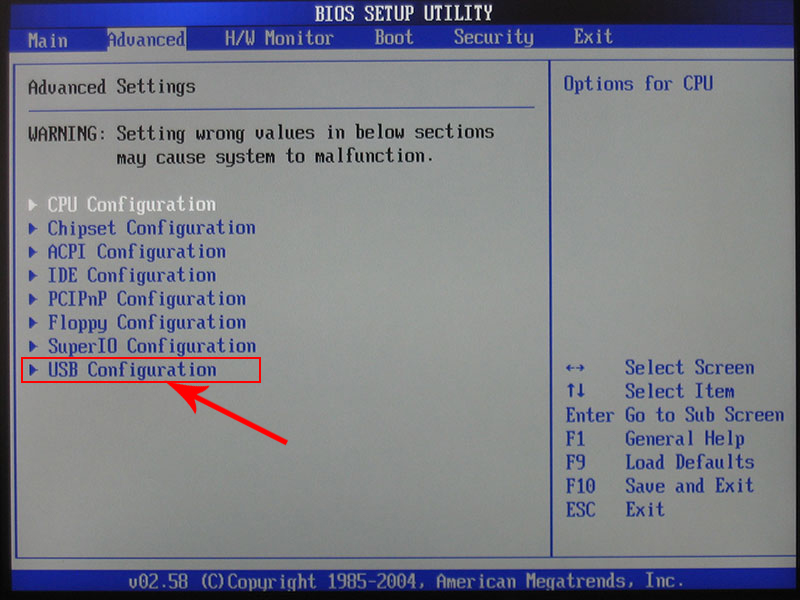
- Zezwalaj na inicjalizację z urządzeń zewnętrznych.
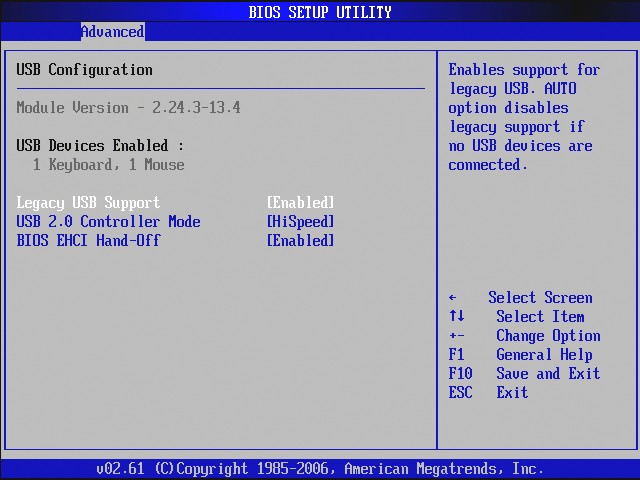
- Ta opcja może być w innym miejscu. Na przykład w sekcji „Łódź” („Boot”). To zależy od rodzaju BIOS. Skoncentruj się na parametrze „USB” w nazwie.
- Tam, umieść priorytet potrzebnego uruchomienia.
- Zapisz zmiany.
Nagrody
Po uruchomieniu BIOS widać dwie listy na niebieskim tle? Wtedy masz wersję nagrody. Poruszaj menu, klikając mysz, nie zadziała. Można go skonfigurować tylko za pomocą klawiatury. Poniżej lub z boku pojawią się wskazania, które przyciski naciśnij.
- Przejdź do sekcji „Zintegrowane peryferyjne”.
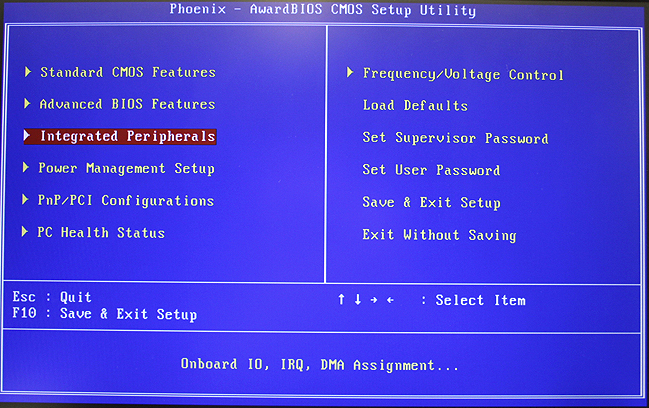
- Znajdź element „kontroler USB”.
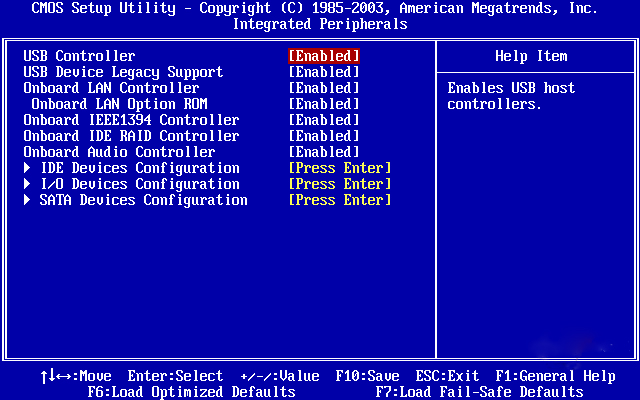
- Jeśli obok niego ustawiony jest parametr „wyłączony”, zmień go na „włączony”.
- Może być kilka takich punktów.
- Wróć do menu głównego. Aby to zrobić, kliknij ESC.
- Otwórz sekcję „Zaawansowane funkcje BIOS”.
- Przejdź do sekcji „Zintegrowane peryferyjne”.
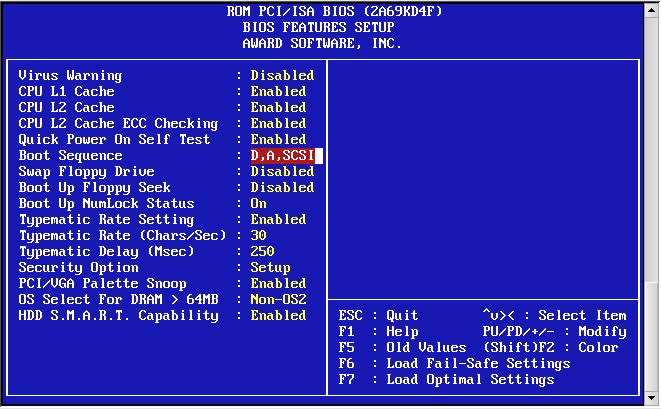
- Dalej - Podsekcja „Priorytet rozruchu dysku twardego”.
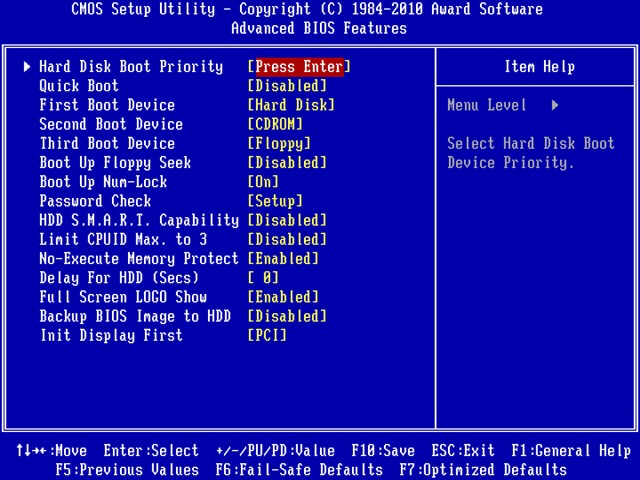
- Potrzebujesz parametru „HDD-USB” lub „Patriot Memory”. Wybierz go i przesuń za pomocą klucza „+” („plus”).
Teraz podejmij priorytet pracy.
- Przejdź do poprzedniego menu.
- Otwórz menu „Pierwsze urządzenie rozruchowe”.
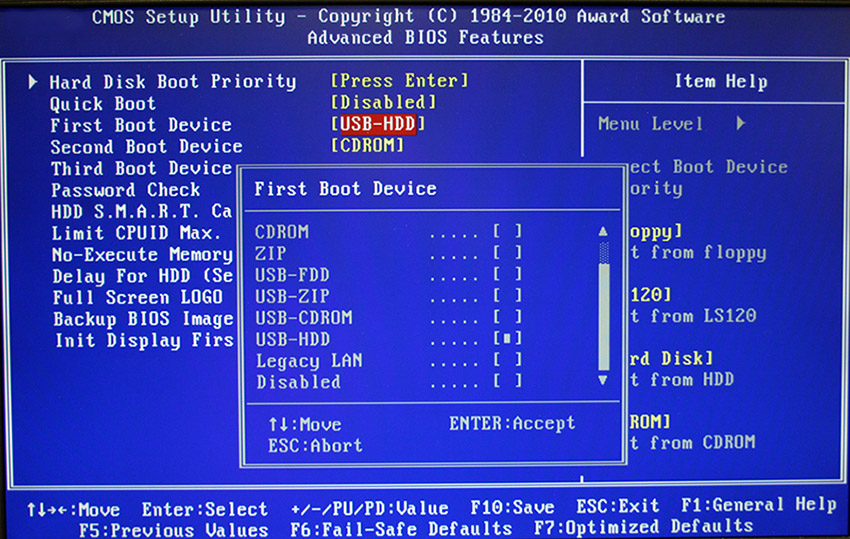
- Umieść tam „hdd-USB” lub „FDD-USB”.
- Drugie urządzenie („Drugie urządzenie”) lepiej jest zrobić dysk twardy („dysk twardy”). Jeśli dysk flash się nie uruchomi, bootloader odczytuje dane z dysku twardego.
- Spójrz w instrukcje, które klucz służy do zapisywania ustawień. Napis wygląda mniej więcej tak: „F10 Save & Exit”. System poprosi o potwierdzenie działania. Kliknij „Y” (pierwsza litera angielskiego słowa „tak”).
Po zakończeniu pracy z napędem zwróć poprzednie ustawienia BIOS.
Ami bios
Interfejs BIOS Ami to szary ekran, niebieska czcionka i szereg zakładek u góry. Blok informacyjny znajduje się po prawej stronie. Zarządzanie myszami jest również niedostępne.
- Sekcja „Advanced”.
- Menu „Konfiguracja USB”.
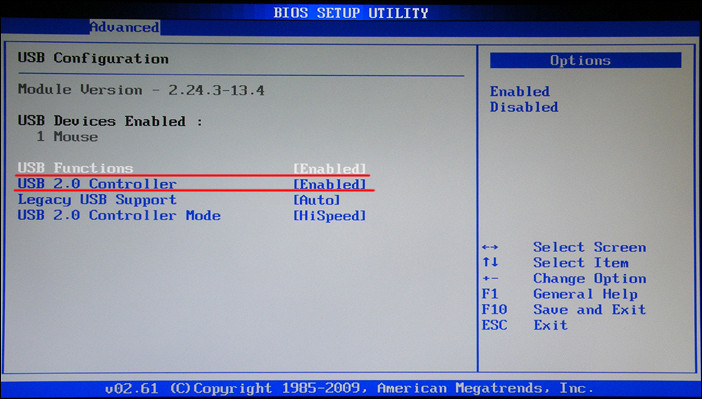
- Obok wszystkich ustawień, w imieniu, które istnieją „kontroler USB” i „Funkcja USB”, spraw, aby „włączony”.
Teraz możesz zmienić parametry bootloadera:
- Tab „BOTK”.
- Parametr priorytetu urządzenia rozruchowego.
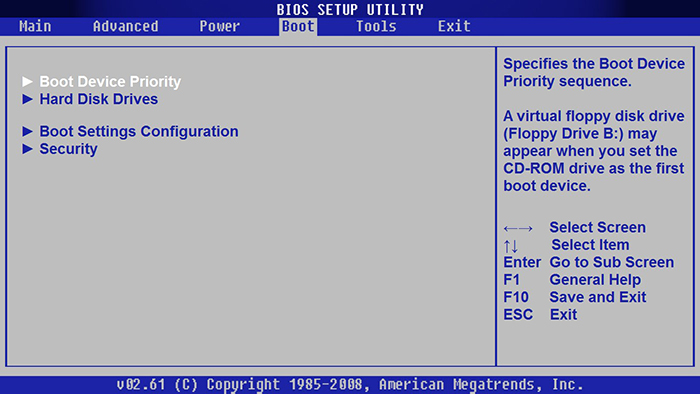
- Pierwszą pozycję: „pamięć patriotyczna” lub „USB” lub „USB”.
- Kliknij ESC, aby wrócić do „Boot”.
- Otwórz „dyski twarde”.
- W „1. urządzeniu” wybierz Flash Consumer.
- Aby zapisać zmiany, przejdź do zakładki „Wyjdź”. Będzie element „Wyjdź i zapisz”.
Phoenix-Award BIOS
BIOS Phoenix-Award to także szary ekran. Informacje o tym, które klucze powinny być naciśnięte, znajdują się poniżej i są podświetlone na zielono. Jeśli komputer nie ładuje się przez napęd:
- Otwórz kartę „peryferyjne”.
- Istnieją dwa parametry „kontroler USB”. Ustaw je „Włączone”.
- Możesz skonfigurować priorytet uruchomienia w sekcji „Zaawansowane”.
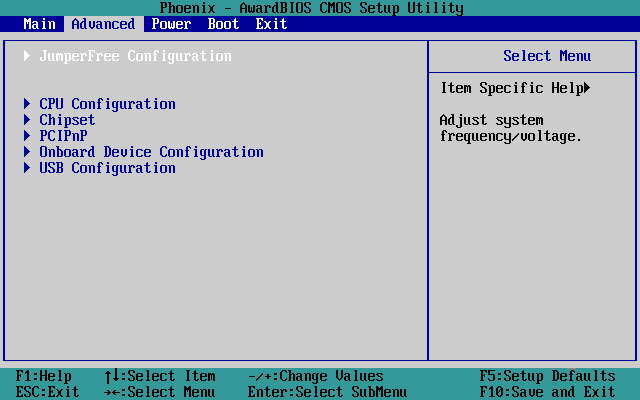
- Zapisz zmiany - przejdź do zakładki „Wyjdź” i wybierz „Wyjdź i zapisz”.
Uefi
Włączasz obsługę USB, ale z jakiegoś powodu nie ma dysku flash w BIOS? Problem może pojawić się z powodu UEFI - trybu, który „chroni” bootloader przed złośliwymi programami i obcy kodem. Ten moduł uruchomi system operacyjny, nawet jeśli poprawnie skonfigurujesz BIOS. Co robić? Odłączyć Uefi.
Ustawienia zależą od producenta płyty głównej. Pierwszy sposób:
- Otwórz kartę „Bezpieczeństwo”.
- W parametrze „bezpieczny rozruch” ustaw znaczenie „wyłączone”.
- Sekcja „Advanced”.
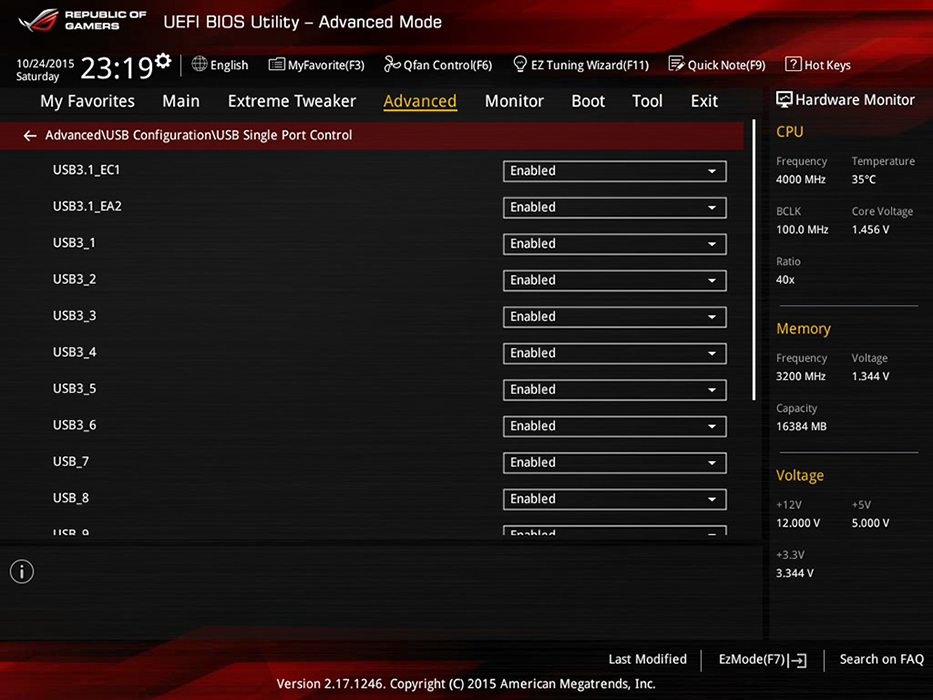
- Konfiguracja systemu.
- W „Trybu rozruchu” Wybierz „CSM” lub „Legacy i Uefi” zamiast „UEFI”.
- Ten element można nazwać „wyborem trybu systemu operacyjnego”.
- Zostawać.
- Sprawdź, czy komputer jest ładowany przez operator flash.
Druga metoda:
- Tab „BOTK”.
- Element „Sterowanie urządzenia rozruchowego”.
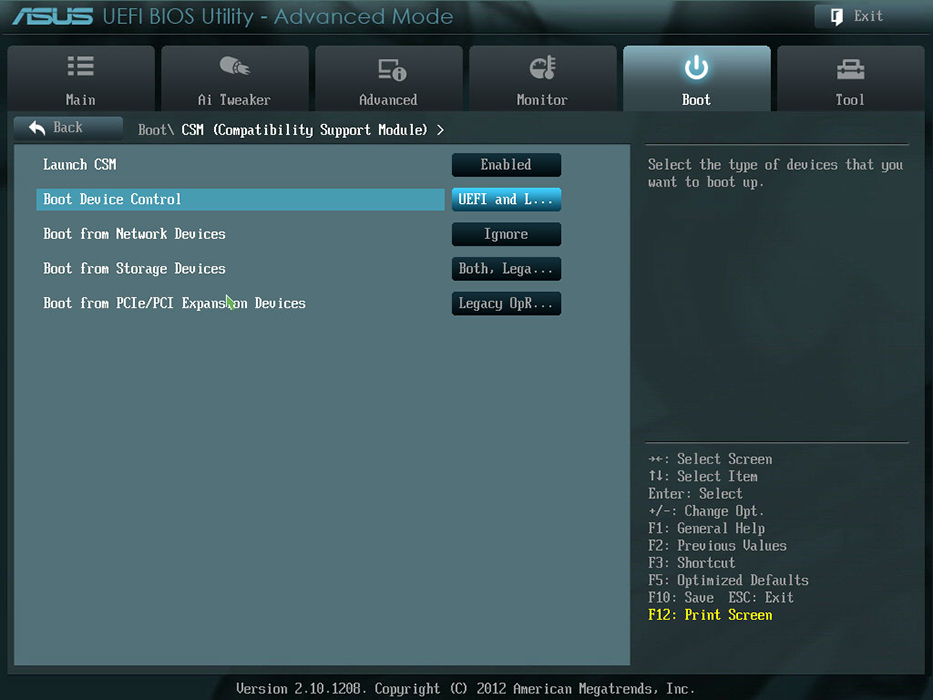
- Wybierz „Legacy i Uefi”.
- Ratować.
Po pracy z przewoźnikiem ponownie włącz „ochronę ładowania”.
Potrzebujemy „właściwego” dysku flash
Być może chodzi o sam dysk flash. Mówiąc dokładniej, jak jest rejestrowany. Jeśli skopiujesz informacje bezpośrednio, nic się nie uda. Ale dlaczego konieczne jest utworzenie napędu „ładowania”? Aby go rozpocząć, potrzebujesz pewnego „scenariusza oprogramowania”. Bez tego system nie zrozumie, co ogólnie dotyczy przewoźnika.
Aby utworzyć rozruchowy dysk flash z narzędzia LiveUSB:
- Włóż dysk do gniazda.
- Uruchom instalator.
- Na liście wybierz swojego operatora flash.
- Potwierdź instalację.
- Teraz przez ten dysk możesz „ponowić” system.
Aby umieścić system operacyjny stron trzecich, potrzebujesz gotowego obrazu ISO i programu do nagrywania. Na przykład Ultraiso lub Rufus. Rozważ drugie:
- Włóż dysk do portu USB.
- Uruchom program.
- Zaznacz punkt wyboru pola wyboru „Utwórz dysk rozruchowy”.
- Naciśnij przycisk dysku.
- Wskaż ścieżkę do obrazu.
- Kliknij „Start”.
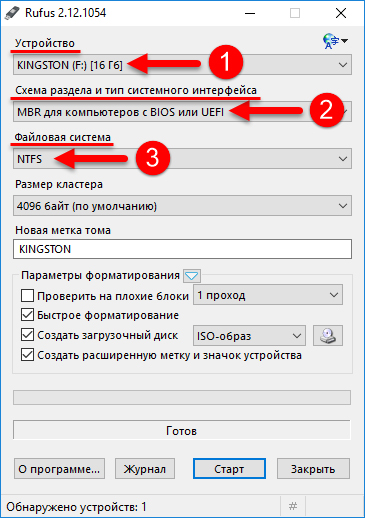
Ładowanie dysku USB może być tworzone przez Windows.
- Przejdź do „Panelu sterowania”.
- Menu „Archiwa i odbudowa”. Jest w kategorii „System i bezpieczeństwo”.
- Na liście po lewej stronie będą miały elementy „obraz systemu” i „dysk do odzyskiwania”.
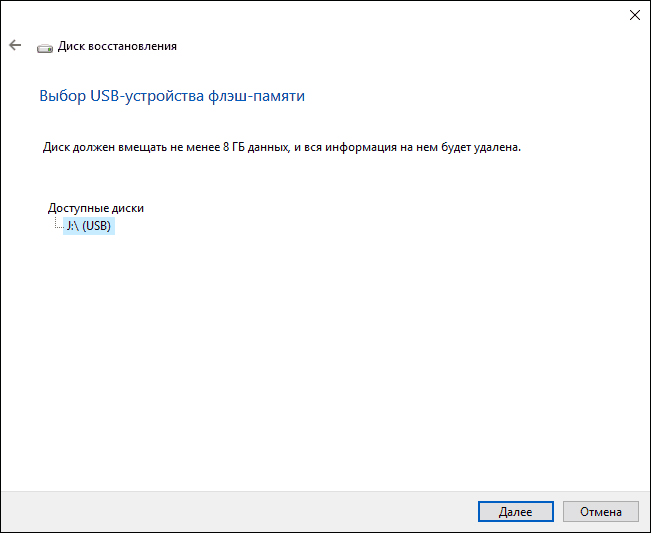
Jeśli BIOS nie „widzi” napędu flash ładowania, być może problem nie jest w nim, ale w ustawieniach. Nie trzeba rzucić tego przed czasem. Najpierw spróbuj zmienić konfigurację BIOS.
- « Reguły korzystania z programu Demaon Tools
- Kompresja plików w Winrar - jak to zrobić tak wydajnie, jak to możliwe »

